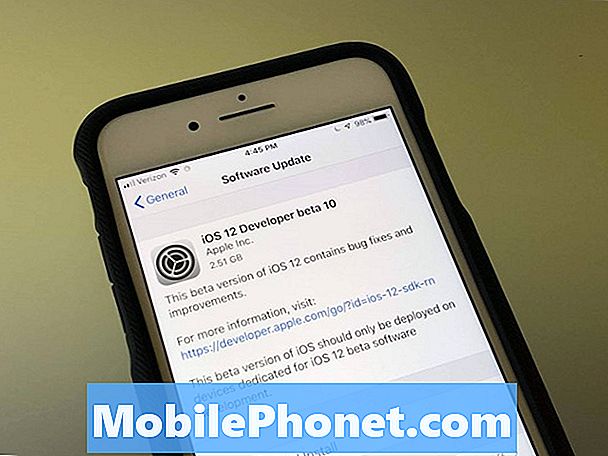Съдържание
- Рестартирайте устройството
- Нулирайте мрежовите настройки
- Почистете устройството си
- Актуализирайте приложенията си
- Спрете автоматично изтегляне
- Убиване на приспособления
- Спиране на обновяването на фона
- Деактивирайте Spotlight Search
- Намалете прозрачността и ефектите на движението
- Започни отначало
- Инсталирайте iOS 11.4.1 за по-добра сигурност
Ако вашият iPhone, iPad или iPod touch се заключва, замразява или изостава и използвате iOS 10.3.2, iOS 10.3.3 или друга версия на iOS 10, имаме няколко неща, които трябва да опитаме, преди да свалим устройството в Apple Store за лечение.
iOS 10.3.3 премина през обширна бета, но проблемите с производителността вече се появяват за някои потребители на iPhone, iPad и iPod touch.
Чухме за необичайни количества закъснение на потребителския интерфейс, случайни рестартирания, замръзване, заекване и блокиране на приложения в часовете след пускането на актуализацията на iOS 10.3.3.
Макар че първата ви склонност може да бъде да се свържете с Apple Support или да насрочите среща с Genius в Apple Store, има голяма вероятност сами да поправите тези проблеми с производителността на iOS 10.3.3. Всъщност може да ви отнеме само няколко секунди.
Днес искаме да споделим някои съвети, които са работили за нас в миналото. Ето как успяхме да поправим лошото представяне на iOS в миналото и това може да работи за вас и вашата версия на iOS 10.3.3.
Тези съвети ще работят и за проблеми с производителността на устройства, работещи с iOS 10.3.2, iOS 10.3.1, iOS 10.3 и по-стари версии на iOS 10.
Рестартирайте устройството
Ако започнете да забелязвате слаба производителност на устройството, първото нещо, което препоръчваме, е просто рестартиране. Това ще ви отнеме само няколко секунди, но това може да окаже значително въздействие върху ефективността на устройството ви.
Повечето от вас вече знаят как да направят това, но ако сте нов в iOS, просто задръжте бутона за захранване надолу, плъзнете, за да изключите телефона или таблета си, след което отново задръжте бутона за захранване, за да включите отново устройството.
Нулирайте мрежовите настройки
Ако виждате бавни изтегляния в интернет, в приложения или в App Store, препоръчваме ви да зададете отново мрежовите настройки, за да видите дали това изчиства проблема.
За да направите това, отидете в Настройки> Общи> Нулиране> Нулиране на мрежовите настройки. Това ще накара устройството ви да забрави вашите пароли за Wi-Fi, така че се уверете, че имате всички тези функции, преди да започнете процеса. Трябва да отнеме само няколко минути.
Ако това не помогне за отстраняването на проблемите ви с връзката, в нашия списък с поправки за често срещани проблеми с iOS 10 имаме повече средства за защита.
Почистете устройството си
Ако нямате място на вашия iPhone или iPad, направете пролетно почистване. Намаляването на количеството на елементарно устройство на вашето устройство може да ви осигури добър тласък на скоростта и цялостното представяне на устройството.
Ако притежавате устройството си за известно време, има добър шанс да сте натрупали тонове елементи, които вече не използвате. Може би това са видеоклиповете, които вече не гледате или се нуждаете. Може би това е едно приложение. Или може би е дълъг списък от тях.

Какъвто и да е случаят, добра идея е да следите тези файлове и приложения и да ги изтривате. Може да се изненадате колко много място ще изчистите.
За да проверите бързо колко място използвате на вътрешната си памет, влезте в Настройки> Общи> Съхранение и ползване на iCloud и изберете Управление на съхранението.
Актуализирайте приложенията си
Ако работите с лоша ефективност на приложенията, ще искате да проверите, за да сте сигурни, че приложенията ви са актуални.
Ако нямате включени автоматични актуализации, може да е трудно да останете на върха на актуализациите на приложенията. Разработчиците изчерпват актуализациите през първата половина на годината и има шанс да пропуснете важна версия.
Отидете в App Store и вижте какво можете да намерите. Просто се уверете, че сте прочели коментарите, преди да инсталирате нова версия.
Спрете автоматично изтегляне
Автоматичните изтегляния на приложения са изключително полезни, ако не сте човек, който не може да остане над актуализациите на приложенията. Въпреки това, функцията ще направи работата на видеокартата на устройството ви, което може да доведе до лоша производителност или странен източник на батерии.
Ако се налага да актуализирате ръчно приложенията си, поне временно, опитайте да деактивирате автоматичните изтегляния на устройството си.
За да направите това, отидете в Настройки> iTunes и App Store. След като сте там, ще искате да превключвате превключвателя, за да изключите актуализациите, намиращи се в секцията Автоматично изтегляне.
Убиване на приспособления
Widget-ите са навсякъде в iOS 10. И въпреки че те могат да бъдат полезни, те биха могли също така да премахнат ценните ресурси на вашето устройство. Ако имате много активни приспособления, опитайте да се отървете от онези, които не използвате, за да видите дали това спомага за подобряване на производителността на iOS 10.
За да направите това, ще искате да плъзнете надясно, докато сте на началния екран. Превъртете докрай до дъното на вашите джаджи и изберете Редактиране. Това е малък кръг.
Трябва да видите дълъг списък от услуги и приложения. За да премахнете приспособление, докоснете червения кръг с бялата линия и докоснете Премахване. Извадете ги, ако е необходимо.
Спиране на обновяването на фона
Обновяването на фона е друга полезна функция, която може да възпрепятства ефективността на устройството ви,
Когато тази функция е включена, вашите приложения ще бъдат обновявани с нова информация, докато приложението е на заден план. Например, вашата Facebook емисия непрекъснато ще се актуализира, без да се налага действително да отваря приложението.
Изключването на тази функция може да помогне на процесора на устройството ви, затова си струва да направите изстрел, ако не се нуждаете от незабавен достъп до данните си.
За да направите това, преминете към Настройки> Общи> Обновяване на фоновото приложение и Освободете фоновото опресняване. Това ще го изключи напълно.
Също така имате възможност да следите списъка си с приложения поотделно и да правите подбор за всеки отделен случай, ако искате да го направите по този начин.
Деактивирайте Spotlight Search
Няма гаранция, че ще ви помогне, но можете да опитате да деактивирате индексирането на Spotlight Search, за да видите дали това спомага за подобряване на скоростта на устройството ви.
Spotlight Search ви позволява лесно да търсите съдържание в телефона си: приложения, имейли, съобщения и др. Това е полезно, но изключването му може да се окаже полезно.
За да го изключите, отворете настройките си. Като цяло изберете Spotlight Search. Оттук можете да изключите всички приложения в резултатите от търсенето или няколко избрани.
Намалете прозрачността и ефектите на движението
Ако забелязвате нестабилни анимации и преходи, опитайте да намалите ефектите на прозрачност и движение върху устройството си. Нека започнем с Motion Effects.
iOS 10 ви дава усещане за дълбочина, когато накланяте вашето устройство и когато отваряте и затваряте различни приложения. Регулирането на тази функция би могло да улесни работата на телефона или таблета ви.
За да намалите ефектите на движението, отидете в Настройки> Общи> Достъпност и включете Намаляване на движението. Обърнете внимание, че намаляването на ефектите на Motion ще деактивира някои функции като ефектът на балон в приложението Messages.
Сега, когато сте в частта за достъпност от настройките на устройството, ще искате да опитате да намалите прозрачността. Това ще намали ефектите на прозрачност и размазване. С намаляването на тези функции можете да помогнете за графичния процесор на устройството си.
За да намалите прозрачността, докоснете Увеличаване на контраста и след това докоснете превключвателя, за да включите функцията за намаляване на прозрачността.
Започни отначало
Ако тук нищо не ви помогне и не можете да намерите корекция никъде другаде, може би искате да зададете фабрично нулиране на телефона.
Ако не можете да занесете устройството си в Apple Store, опитайте да изтриете устройството си и започнете отначало. Известно е, че това има положителен ефект върху производителността, особено на по-старите устройства.
Преди да рестартирате телефона си до фабричните си настройки, ще искате да се уверите, че сте напълно архивирани. Ще трябва да оставите един или два часа свободно време, за да сте сигурни, че процесът върви гладко.
Ако сте архивирали всичко и сте готови да изтриете устройството си чисто, отворете Настройки> Нулиране> Изтриване на цялото съдържание и настройки, за да започнете.
4 причини да не се инсталира iOS 11.4.1 & 8 причини трябва